
Новый элемент, размещенный в модельном 2D-окне, располагается на уровне его Собственного Этажа (с учетом опционально указываемого положительного или отрицательного значения смещения).
Каждый конструктивный элемент и объект физически привязывается к Собственному Этажу и перемещается вместе с ним.
•В окне Плана Этажа Собственным для элемента является Этаж, указанный в диалоговом окне Параметров Инструмента: по умолчанию это текущий этаж, но можно назначить Собственным и любой другой Этаж. В любом случае, элемент всегда размещается на Собственном Этаже.
•При размещении элемента в 3D-окне, назначение Собственного Этажа зависит от отметки элемента: Собственным будет назначен ближайший Этаж, находящийся ниже отметки элемента на момент его размещения. (При активном 3D-окне элементы управления назначением Собственного Этажа и величиной смещения относительно него, расположенные в диалоговых окнах Параметров Инструментов по умолчанию, становятся недоступны. Однако, можно задать отметку низа элемента относительно Проектного Нуля.)
•При переназначении Собственного Этажа элемента (например, с 1. Этажа на 2. Этаж), расположение элемента изменится, и он будет перемещен на новый Собственный Этаж (с 1. Этажа на 2. Этаж).
Примечание: Для обеспечения совместимости с предыдущими версиями ARCHICAD можно переопределить Собственный Этаж таким образом, чтобы элемент не изменил своего местоположения. См. Переназначение Собственного Этажа.
•При перемещении элемента на другой этаж (например, при помощи команды Сместить по Вертикали), его Собственный Этаж будет по умолчанию изменен, чтобы соответствовать новому местоположению элемента. (См. Изменение Собственного Этажа Согласно Возвышению.)
•При непосредственном изменении Собственного Этажа (например, при переопределении уровня этажа в диалоге Настройки Этажей), привязанный к нему элемент будет перемещен вместе с Этажом (с сохранением собственного смещения).
•Удаление Этажа приводит к удалению всех элементов, для которых он является Собственным!
Другие варианты использования Собственного Этажа:
•Собственный Этаж помогает указать, какая часть элемента будет отображаться согласно параметру Показ на Этажах диалогового окна Параметров Инструмента. (См. Показ на Этажах.)
•Собственный этаж может использоваться в качестве критерия создания ведомостей и каталогов.
Назначение Собственного Этажа (для Элементов, размещенных на Плане Этажа)
Перед размещением нового элемента на Плане Этажа:
В диалоговом окне Параметров Инструмента или в Информационном Табло выберите Собственный Этаж, на котором должен быть размещен элемент в окне Плана Этажа.

•По умолчанию: Собственным Этажом элемента будет текущий этаж.
•В качестве альтернативы можно выбрать другой этаж из выпадающего меню или (если список не вмещает все существующие этажи) воспользоваться командой Выбрать Этаж чтобы отобразить полный список этажей. Выберите этаж, на котором требуется разместить элемент: он будет использоваться как Собственный Этаж элемента.
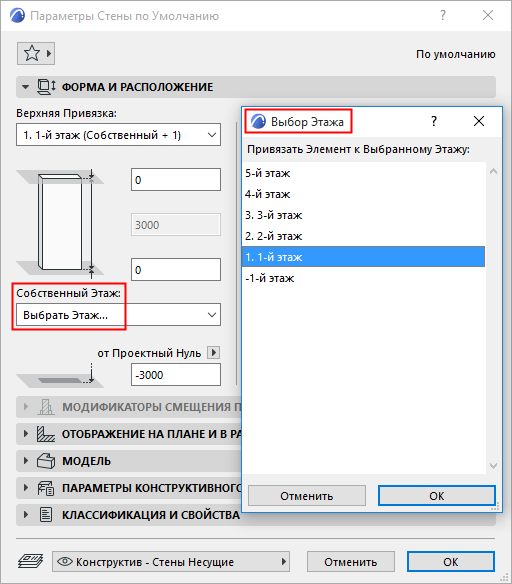
Если текущим является 1-й Этаж, а вы выбрали в качестве Собственного Этажа 3-ий Этаж, то новый элемент, который будет размещен на своем Собственном (3-м) Этаже, не будет виден на текущем этаже. На экран будет выведено следующее сообщение.

Переназначение Собственного Этажа
Несмотря на то, что элементы “следуют” за Собственными Этажами, при переназначении Собственного Этажа элемент автоматически перемещается на новый этаж. Однако, существует возможность переназначить Собственный Этаж с сохранением местоположения элемента на исходном этаже.
Воспользуйтесь командой Редактор > Параметры Элемента > Переназначить Собственный Этаж, чтобы переопределить Собственный Этаж выбранного элемента. Элемент останется на том же месте, в то время как его Собственный Этаж будет изменен.
Эта команда также доступна в контекстном меню выбранного элемента.
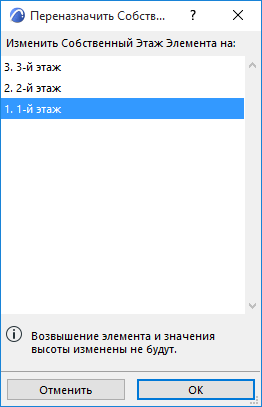
Собственный Этаж в 3D-окне
При размещении элемента в 3D-окне Собственный Этаж назначается не на основе диалогового окна Параметров Инструмента (в котором соответствующие элементы управления становятся недоступны), а определяется исходя из возвышения элемента: то есть, Собственным становится наиболее близко расположенный Этаж, находящийся ниже точки привязки элемента на момент его размещения.
Примечание: Для Оболочки этой точкой привязки является первая точка, указываемая при построении Оболочки (не самая нижняя точка).
Изменение Собственного Этажа Согласно Возвышению
При перемещении уже размещенного элемента на другой этаж, Собственный Этаж элемента переназначается в соответствии с новым местоположением элемента.
При перемещении элемента по вертикали, текст “Согласно Возвышению” в Табло Слежения указывает на то, что Собственный Этаж изменяется по принципу наилучшего соответствия новому возвышению элемента:
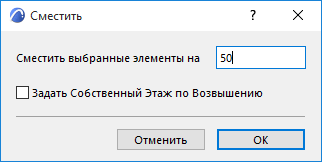
Обратите внимание, что Направляющие Линии обозначают местоположение уровня этажа для облегчения размещения элемента.
В качестве альтернативы можно использовать элементы управления Табло Слежения для назначения выбранному элементу другого Собственного Этажа независимо от возвышения элемента:
![]()
2D или 3D-окне можно автоматически изменить Собственный Этаж элемента при изменении его возвышения. Для этого воспользуйтесь командой Сместить или Тиражировать, отметив маркер Назначить Собственный Этаж по Возвышению:
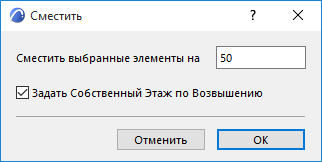
Если маркер не отмечен, Собственным остается Этаж, заданный в диалоге Параметров Инструмента (или в Информационном Табло) независимо от новой отметки элемента.
См. также Смещение Элементов по Вертикали и Тиражирование Элементов.